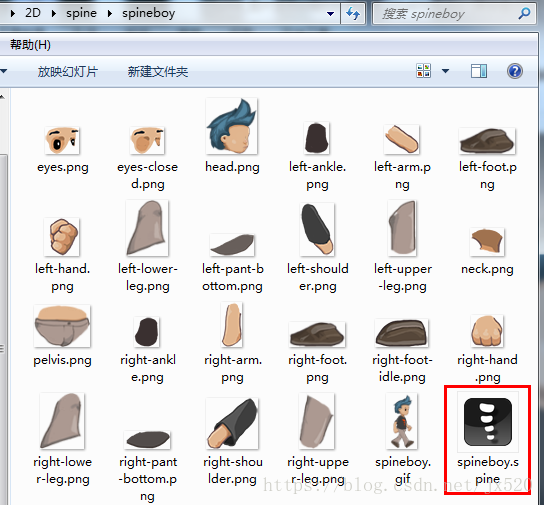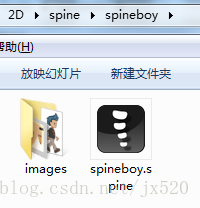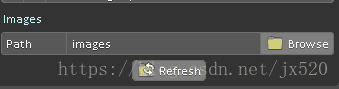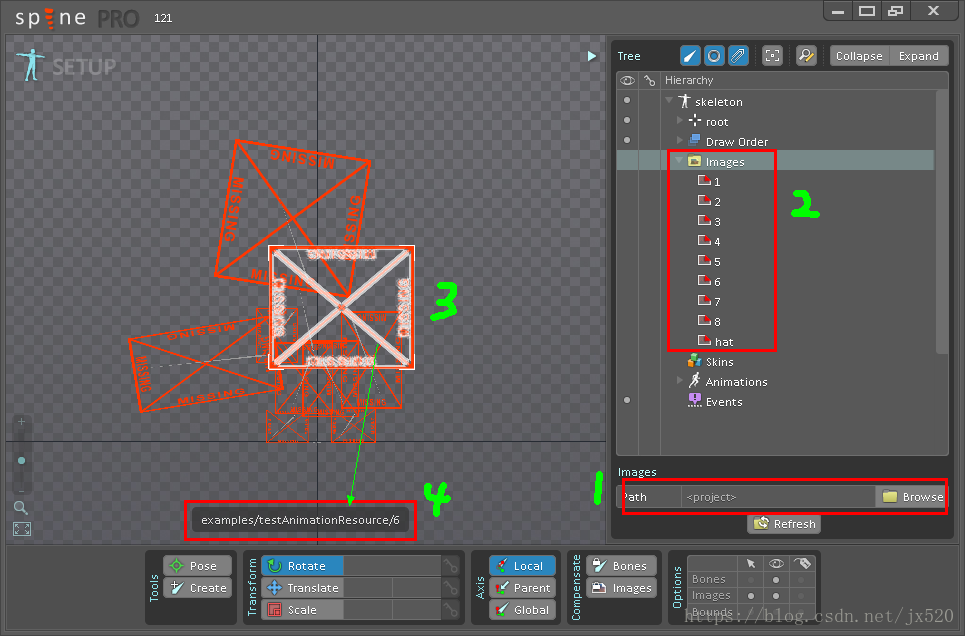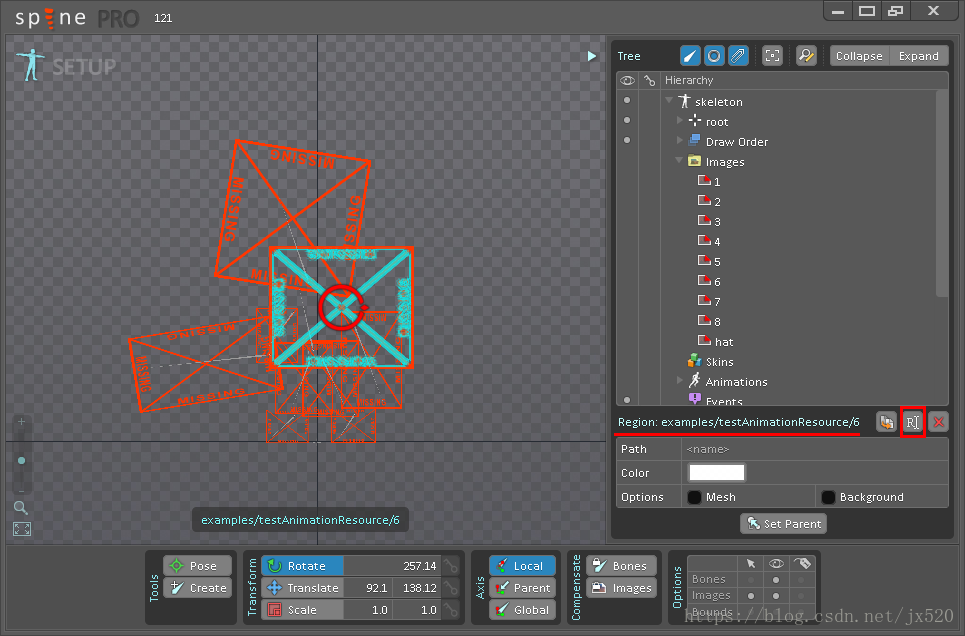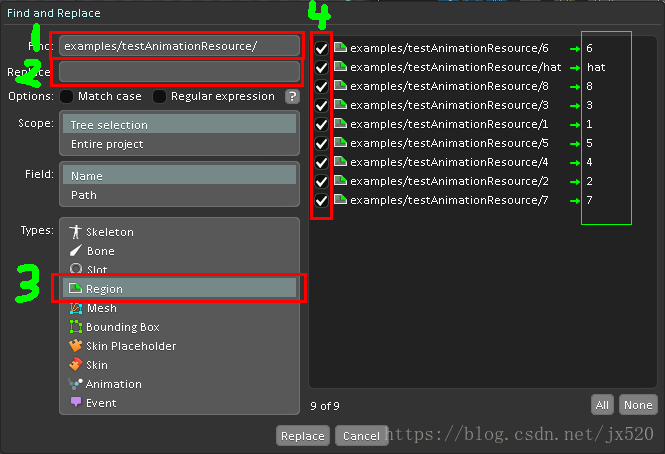Spine_圖片顯示出錯的處理方法
Spine_圖片顯示出錯的處理方法 PDF下載
大家好,我是笨笨,笨笨的笨,笨笨的笨,謝謝!
歡迎加入專業Spine技術交流群 Spine2D骨骼動畫 7708065
此文最初發表在群論壇,但後來騰訊放棄了群論壇所以遷至此處
轉載請保留原始連結:https://blog.csdn.net/jx520/article/details/83047366
圖片的路徑
Spine的圖片只是引用自硬碟上的。那它是怎麼來確認圖片路徑的呢?專案所在路徑 + Images的Path屬性 + 圖片路徑(骨骼下的圖片名字)。這就是一個最終用於顯示的圖片路徑。如果圖片顯示有問題,那你把這三段,拼起來看看,所指向的位置是否是正確的。
問題描述
確定專案本身沒有沒問題,只是圖片顯示的問題。比如:
- 原本一切顯示正常,但是儲存專案後,圖片顯示就出錯了。
- 原本顯示正常,檔案位置進行過調整後,圖片顯示就出錯了。
場景中的圖片顯示紅框寫著MISSING。補充說明本例子的專案檔案與圖片素材在同一目錄,如果你的檔案位置不同,請做相應調整。其實就是個相對路徑的概念。當然Spine也支援絕對路徑,不過最好別那樣做。道理就如同你給Spine留了手機號,它很容易找到你。但是如果你留的是座機號,可能就有點麻煩了。
處理思路有兩個:
- 重設定專案圖片的引用路徑
- 修改場景中的圖片路徑,使之與專案引用的路徑相符合
1、 重設定專案圖片的引用路徑
這裡什麼都不填時,引用路徑就等同於引專案檔案所在的目錄。
如果你的檔案是這樣存放的:
那圖片引用的路徑就應該是:
總結:也就是說只要將圖片引用的路徑這個引數,指定為你圖片所在的目錄就OK了。
補充說明:注意,在你設定圖片路徑時,看清是不是你匯入的那個骨架。如果你的專案檔案中已經有一個骨架“skeleton”,而你匯入的骨架為“boy”那匯入成功後,專案中就有兩副骨架“skeleton”和“boy”,如果你看也不看,就一直瞎點skeleton,點一輩子也沒用的。
2、修改場景中的圖片路徑,使之與專案引用的路徑相符合
前提:確認圖片引用路徑已設定無誤(引用的確實是你存放圖片的目錄,並且這就是你想要的位置),場景中圖片還是不顯示(本例子圖片與專案檔案在同一目錄)
- 圖片與專案檔案在同一目錄。
- 圖片名稱未變動。
- 滑鼠懸停於場景中的圖片上,看下面提示。
- 這裡是圖片加入場景時記錄的路徑。顯示已經和2對不上了。
問題原因
場景中記錄的路徑不對了,通過點選圖片在右邊的屬性欄中重新命名就可以解決。
解決方案
如果圖片幾十張不是要改死,當然不用。Spine提供了查詢替換功能。
因為替換操作只針對於選中項,,所以首先確保全選場景圖片。(全選和空選效果相同,這裡我按下Ese保證場景中沒有任何物件被選中。)
- 開啟查詢替換功能
- 如下圖中的1:檔名前多餘的路徑替換成空。
如下圖中的3:確保被操作的型別只有圖片。
如下圖中的4:這裡因為我都要改,所以就全勾上了。綠色框出的是結果預覽。正是我們想要的。
建議:
儘量統一專案檔案與圖片檔案的放法。比如放在同一目錄下。或是在專案當前位置建一個images資料夾把圖片都放在裡面。總之你手上的專案如果都用統一的方式管理檔案,那就很少會發生這種問題。